引言
CAD中的打印样式有两种、一种是颜色相关打印样式、即CTB样式;还有一种是命名打印样式、即STB打印样式。
目前使用最多的是CTB打印样式、这种样式是通过颜色来控制对象的线宽、线型、淡显等特性。下面给大家分享的就是CTB样式的设置技巧
图文教程
▼
1.创建打印样式
创建打印样式的方式有多种、这里给大家分享一种最为快捷的方式、就是直接复制现有的黑白打印样式(monochrome.ctb)来创建
操作步骤
首先使用【Ctrl+P】快捷键打开打印界面、然后点击编辑样式按钮打开样式编辑器、最后点击“另存为”定位到打印样式存放路径、如下图动画所示:
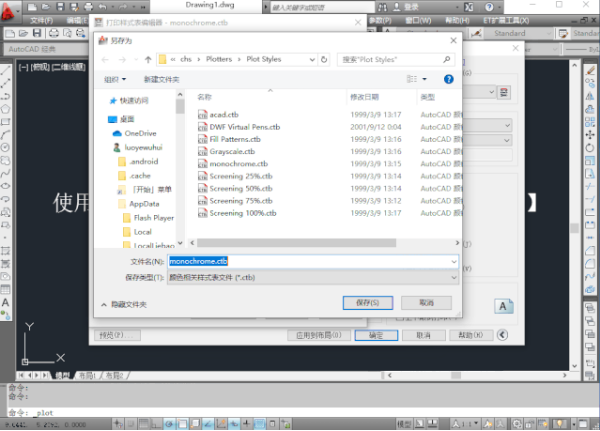
▲按住图片可以保存到手机中放大查看
▼▼▼
进入路径后、选择monochrome.ctb文件按住Ctrl键并拖动即可创建一个副本、然后将此副本重命名即可、如下图动画所示:
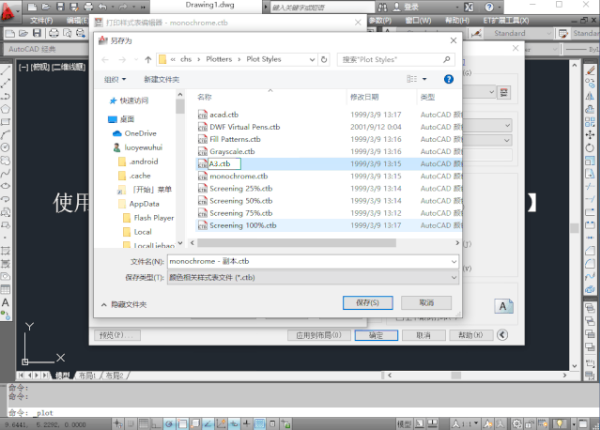
▲ 小编一直使用这种方法创建新的打印样式
创建好新样式后关闭编辑器、将打印样式列表中的样式切换到新创建样式准备编辑此样式
2.编辑打印样式
因为我们是使用黑白打印样式创建副本方式创建的新样式、所以在编辑打印样式时仅设置颜色对应的线宽、淡显这两项即可
操作步骤
由于CAD没有添加线宽的功能、我们可将默认线宽中用不到的线宽、改为所需线宽的方式来实现自定义线宽的效果、如下图动画所示:
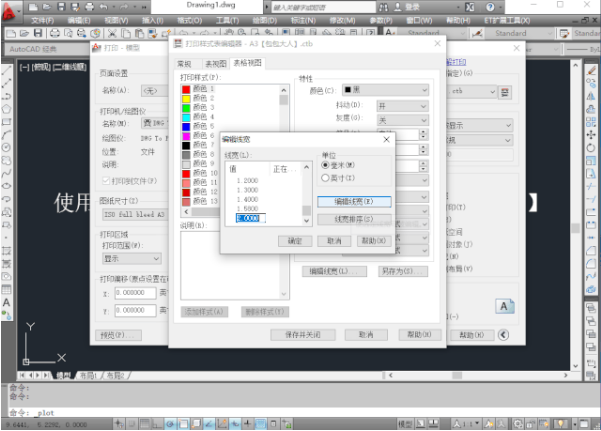
▲ 按住图片可以保存到手机中放大查看
▼▼▼
至于其他设置相对简单小编就不再做过多的介绍了、我们只需要将绘图规范中颜色对应的线宽及淡显值设置好最后保存即可、如下图动画所示:
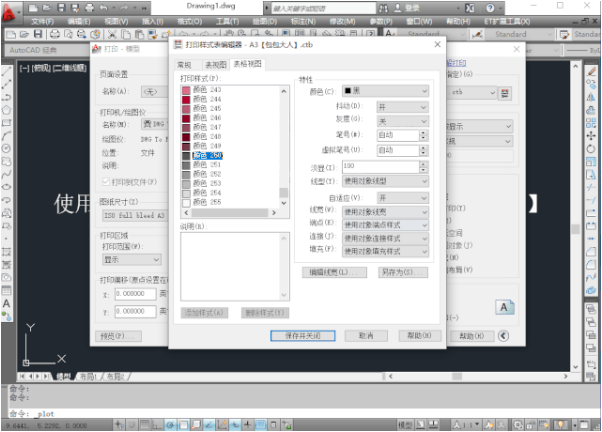
▲ 小编偷懒仅设置一个250#色、你们不要偷懒哦





